進銷項資料審核是營業稅申報必須操作的流程,實際上進行的時候,格式沒有異常通常都會通過,本文分享具體步驟,最後轉出1份媒體資料金額統計表。
目錄
Toggle一、進銷項資料轉出
在營業稅申報的流程中,如果已經手工登錄好進銷項資料,或者是跟贊贊小屋先前相關文章所介紹的方式,是直接從電子發票平台下載媒體檔,接下來就可以進入「營業稅申報流程導引」中的「步驟4」:「進銷項、零稅率與固定資產退稅資料轉出」。
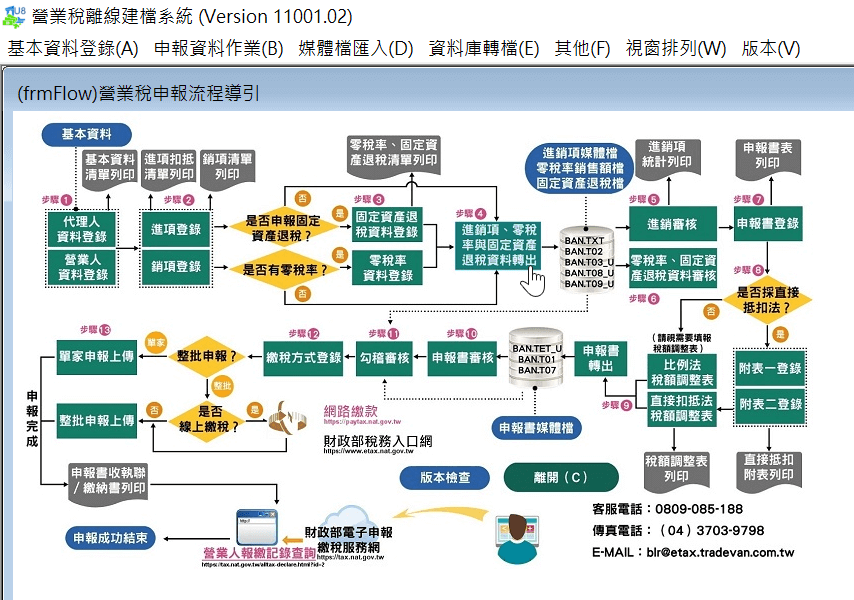
二、資料轉檔作業
在「進銷項/零稅率/固定資產退稅資料轉檔作業」中,由於這裡的待申報資料較單純,沒有零稅率也沒有固定資產退稅,因此保留預設勾選的「進銷項資料轉檔」就好了,輸入統一編號,存放路徑同樣也是保留預設的目錄,方便申報資料上傳,沒有其他問題按下「執行」。
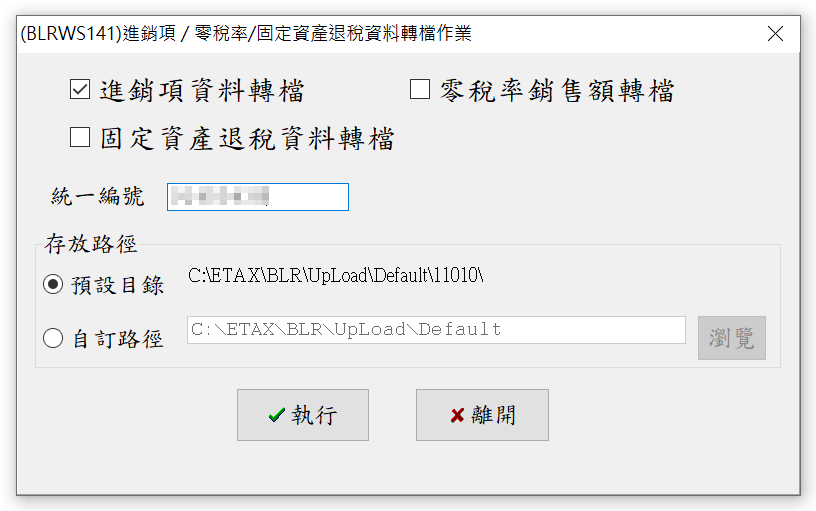
三、覆蓋原有檔案
因為先前把電子發票平台所下載的媒體檔存放到營業稅系統目錄(這部份操作有需要可參考贊贊小屋相關文章),檔案名稱相同,於是這裡要轉出會提示「此營業人檔案已經存在,是否要覆蓋原有檔案?」。
沿續這個思惟,假設電子發票平台所下載的檔案格式是和營業稅申報相容,然後本期申報進銷項都是電子發票,沒有要手工修改或添加的部份,也許直接把電子發票平台所下載的檔案直接放到目錄中,然後直接進行申報。因此在這裡沒有特殊情況可以選擇「是」,覆蓋原有檔案,有需要也可以將原本檔案先另存備份。
執行完畢後會跳出視窗顯示「轉檔作業結束」,而且原視窗下面會有訊息提示「資料轉檔成功」,在這裡按下「OK」。
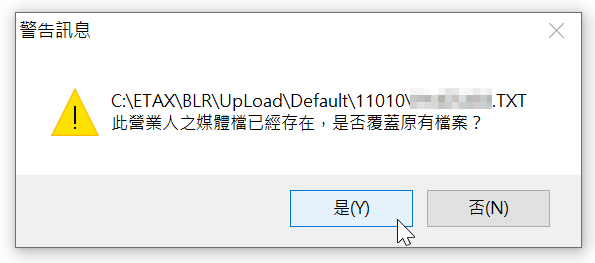
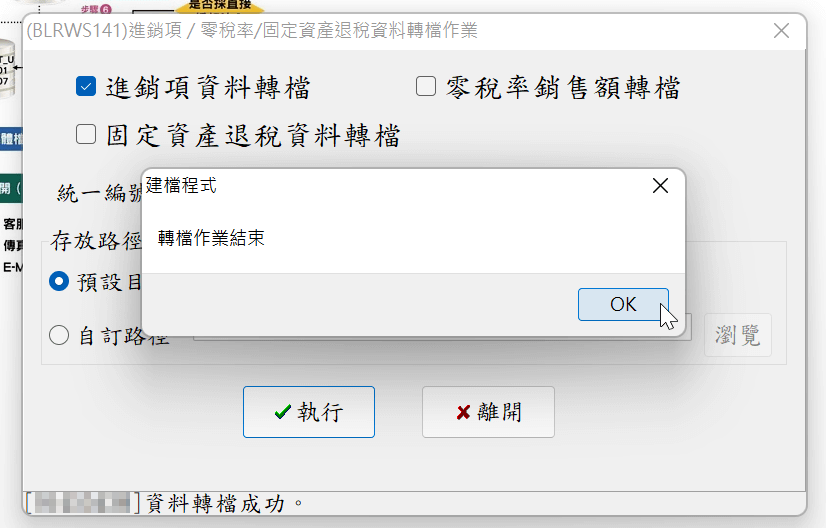
四、系統作業流程
轉檔完成後,仔細看「營業稅申報流程導引」的「步驟4」和「步驟5」中間有資料庫圖形,並且有文字輔助說明是「進銷項媒體檔、零稅率銷售額檔、固定資產退稅檔」,表示如果轉出成功的話,作用是會特定電腦目錄建立了固定格式的資料檔案,而在後續營業稅申報時就會利用這些檔案的資料。
瞭解了系統如何作業,在這裡依照流程圖進行點選「步驟5:進銷審核」。
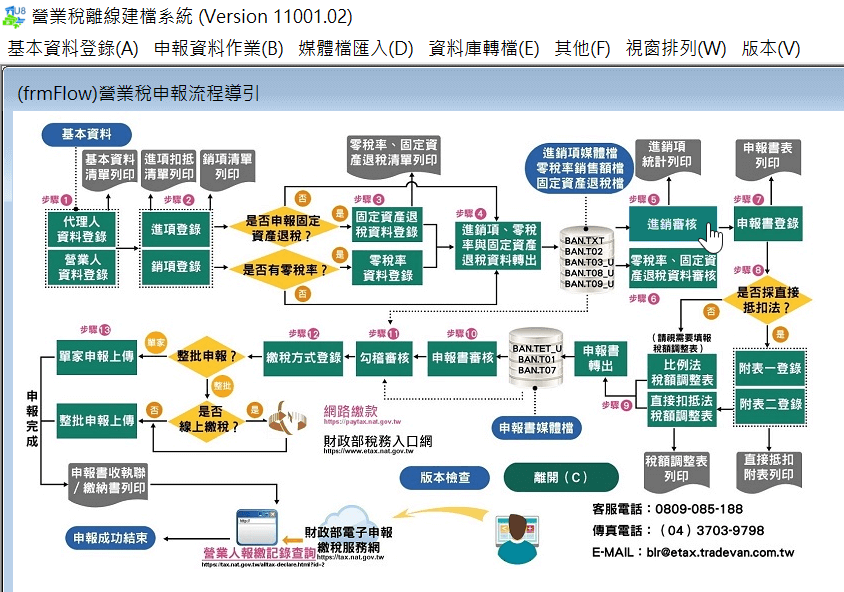
五、進銷項資料審核
在跳出來的「進銷項資料審核」這裡,全選或者是勾選這次想要審核的營業人,然後按「確定」。
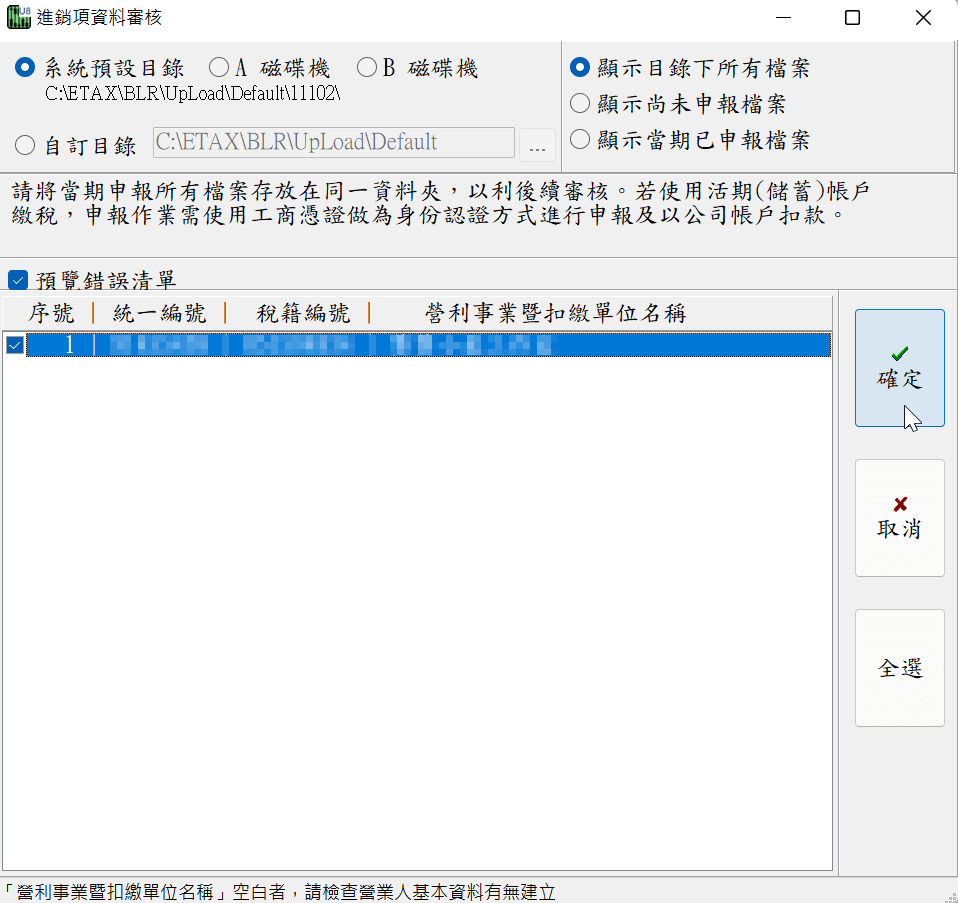
六、資料審核成功
程式會顯示審核件數、成功件數、異常件數等資訊,可以按「是」開啟紀錄檔,隨即以記事本開啟紀錄,沒問題的直接將它關閉。關閉後會再跳出如截圖所示的「注意」視窗,這裡的範例沒有零稅率及固定資產退稅,因此直接按「確定」。
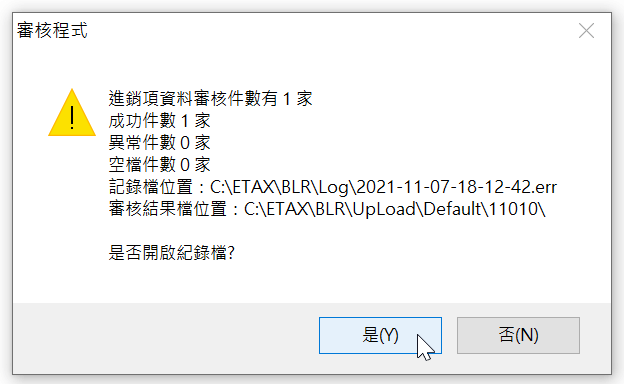
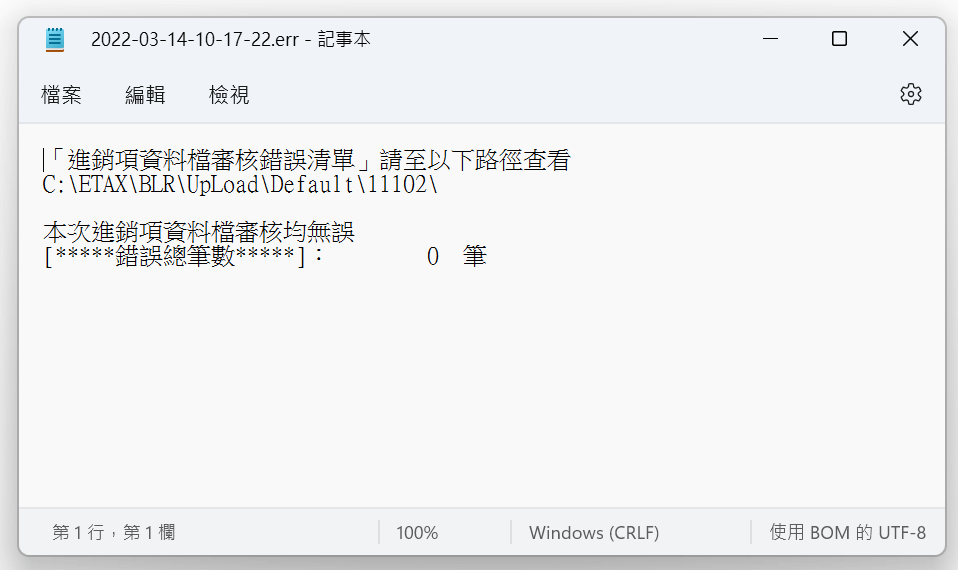
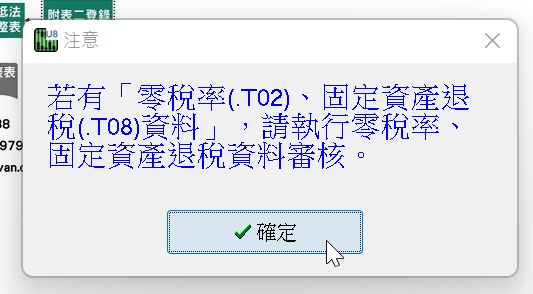
七、進銷項統計列印
進銷項審核完成之後,可以進行「進銷項統計列印」,在跳出來的視窗同樣勾選這次申報的營業人,按「執行」。
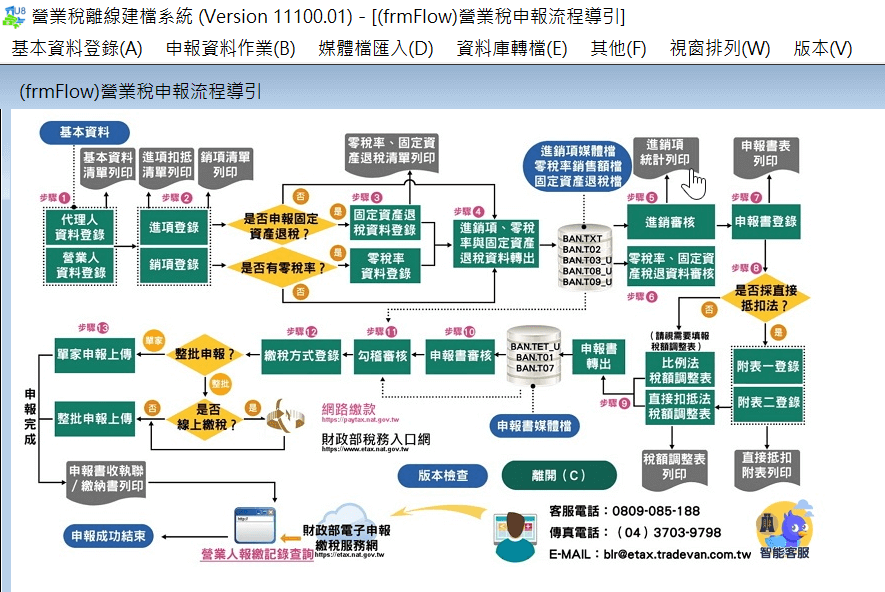
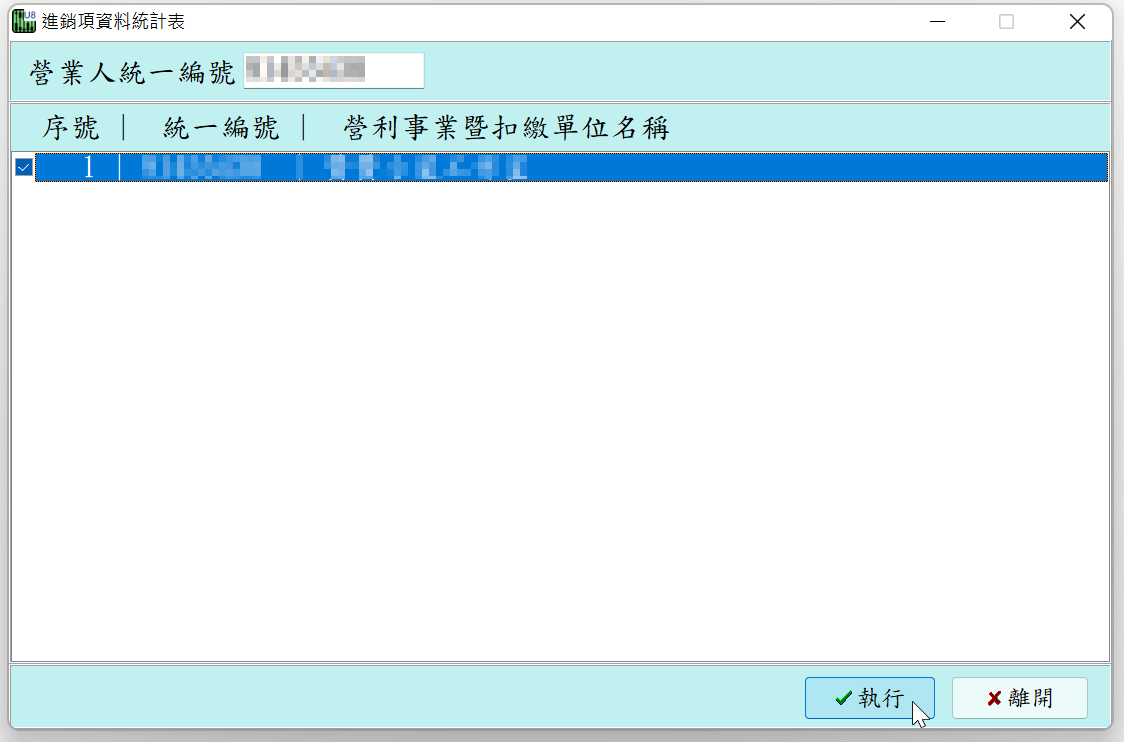
八、媒體資料金額
列印出來的是「營業稅進銷項媒體資料金額統計表」,它就是去取得系統轉出來的檔案資料再列印顯示,用意是除了瞭解到時候營業稅申報的金額統計,也可以作為申報憑證或帳務資料核對的用途。
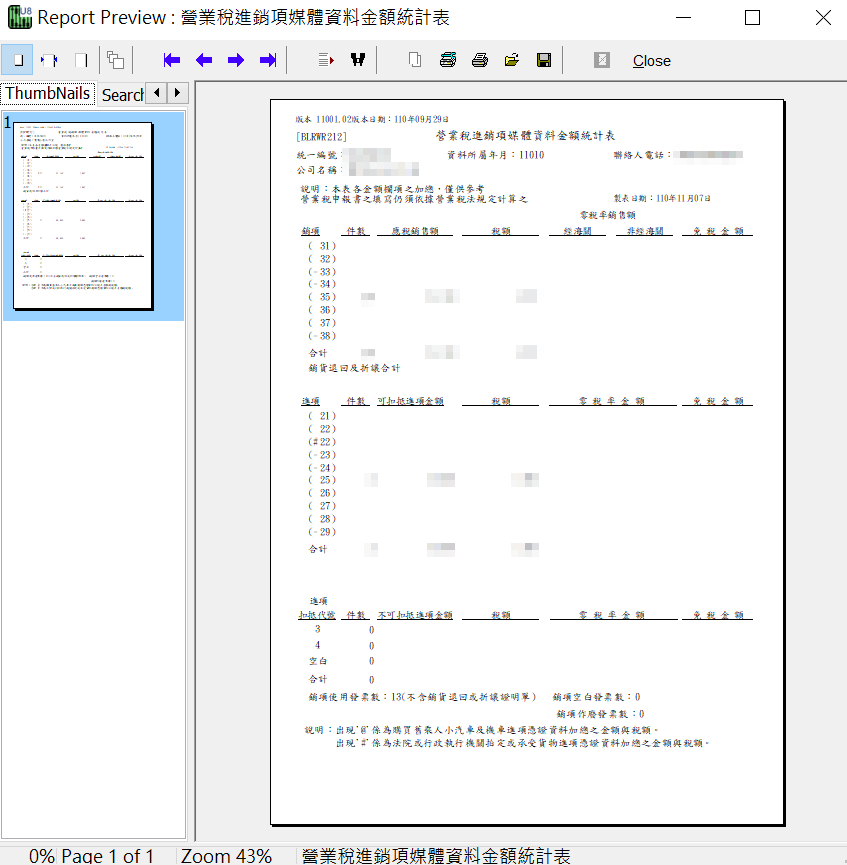
營業稅離線建檔系統
這篇文章重點是營業稅的進銷項申報,在實際申報操作的過程中,應該可以瞭解所謂的營業稅離線建檔系統,其實就是一個輸入介面及輸出工具,作用是能够產生一個符合國稅局資料格式的媒體檔案,然後就可以透過網路將指定資料上傳到國稅局的資料中心,如此完成了每兩個月的營業稅申報。
法律知識百科:職場生活必須瞭解的3大法規

